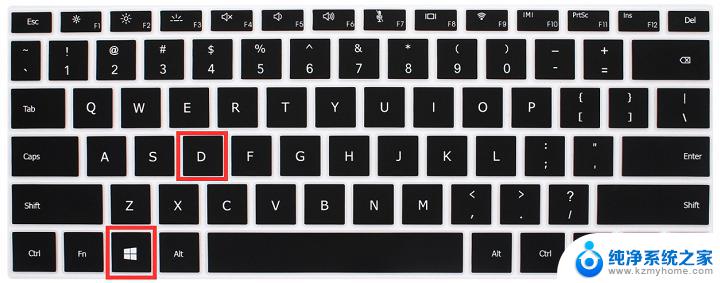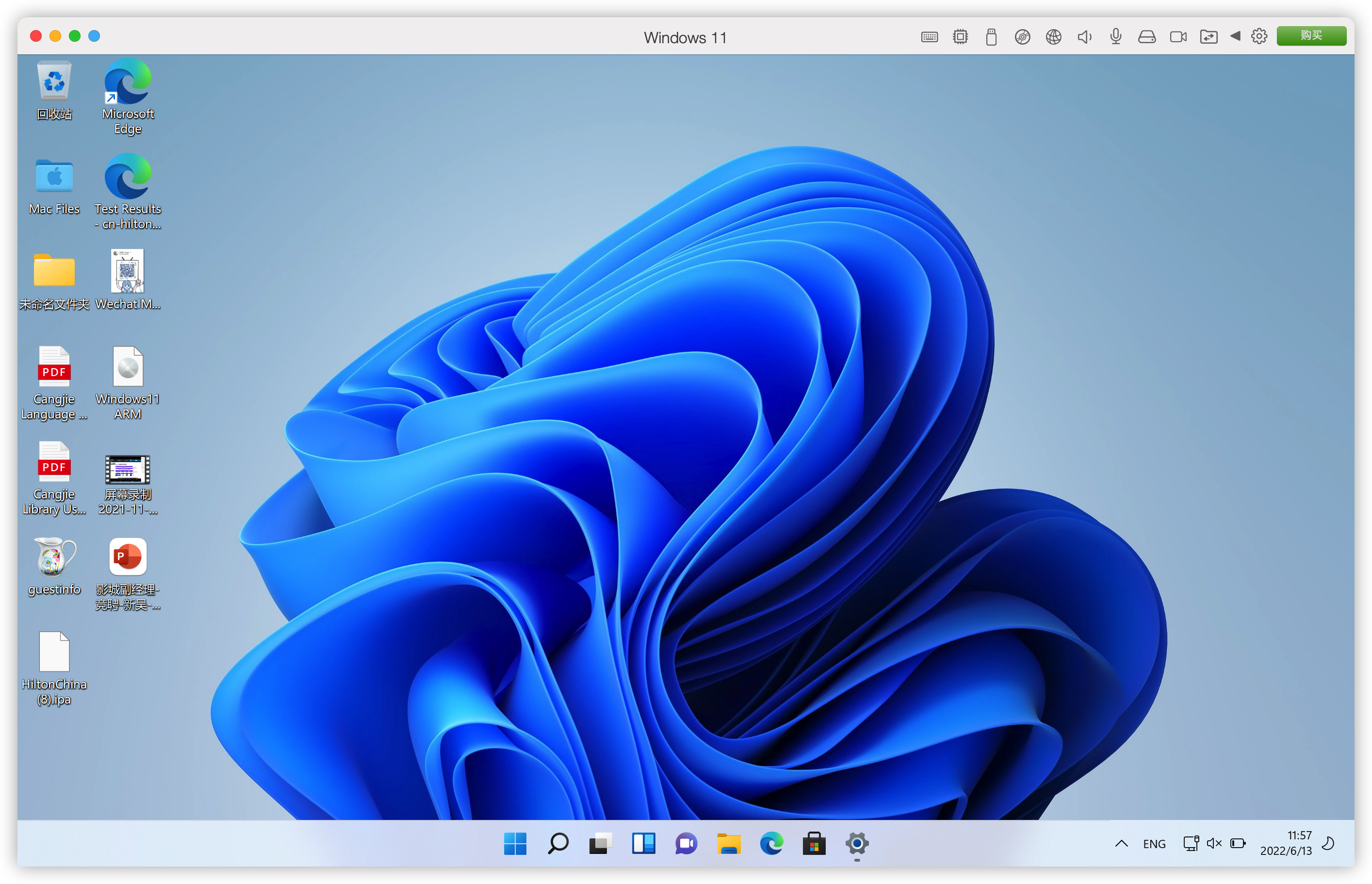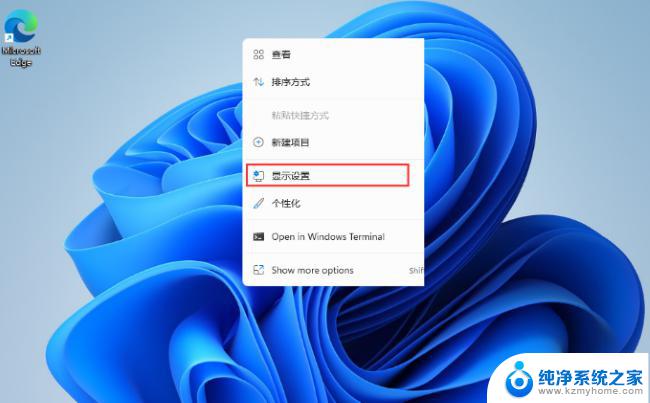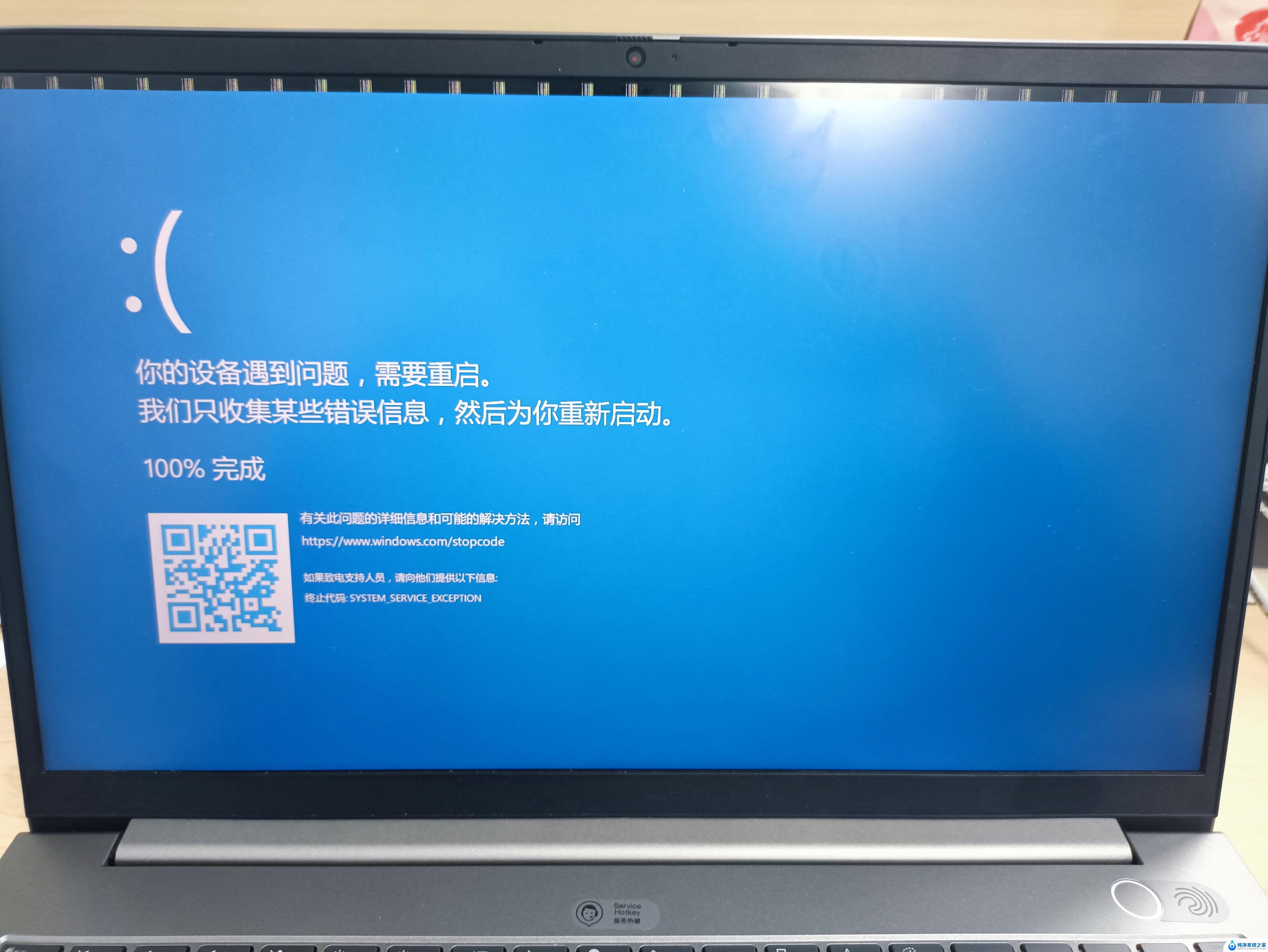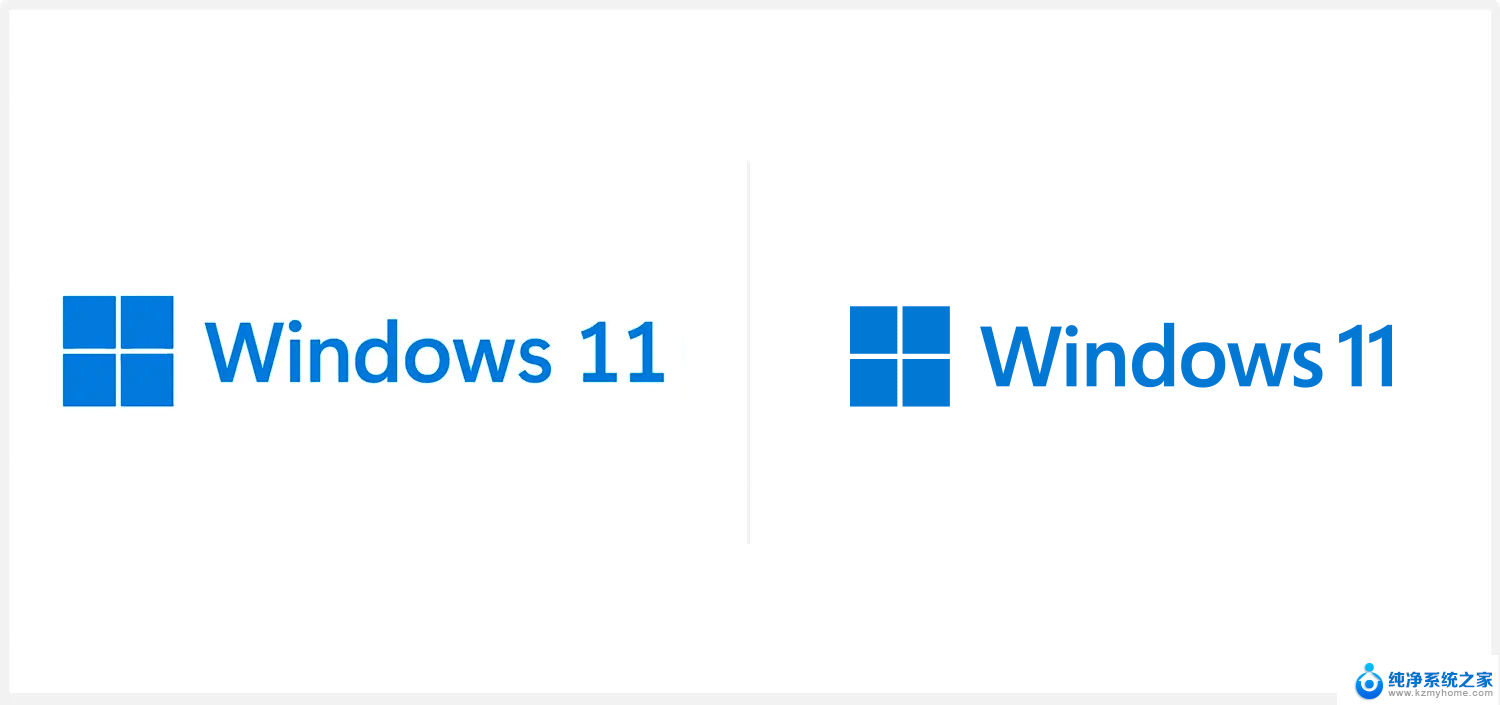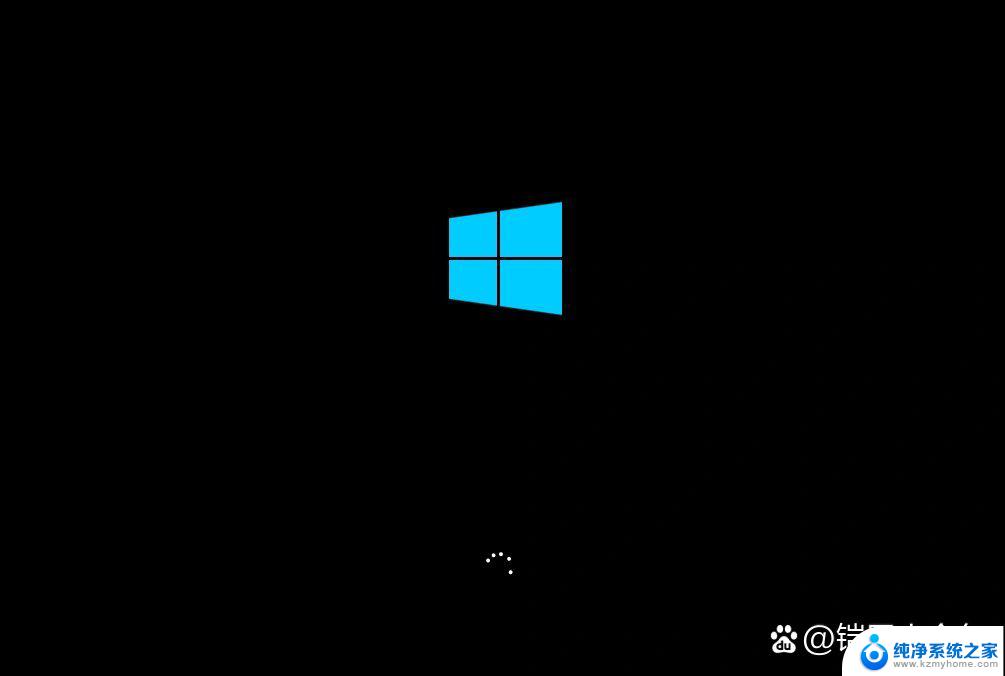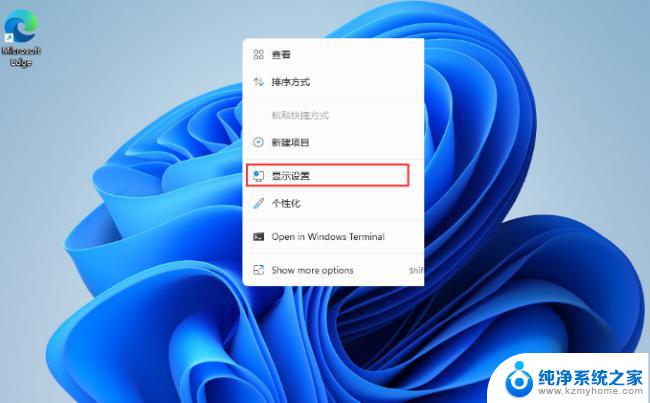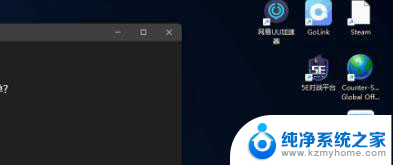windows11桌面快捷图标不见了 Win11桌面快捷图标不显示怎么办
更新时间:2024-01-27 16:58:39作者:jiang
许多Windows11用户纷纷抱怨他们的桌面快捷图标突然消失了,这个问题引起了广泛关注,用户们纷纷在各种社交媒体平台上发帖寻求帮助。对于这个困扰着很多人的问题,我们需要深入了解原因并寻找解决办法。如果你也遇到了Win11桌面快捷图标不显示的情况,请不要着急,本文将为你提供解决方案。
Win11桌面快捷图标不显示的解决方法1、首先在windows11桌面空白处右键,然后选择个性化设置。
2、在个性化里面下拉找到主题点击,然后打开桌面图标设置。
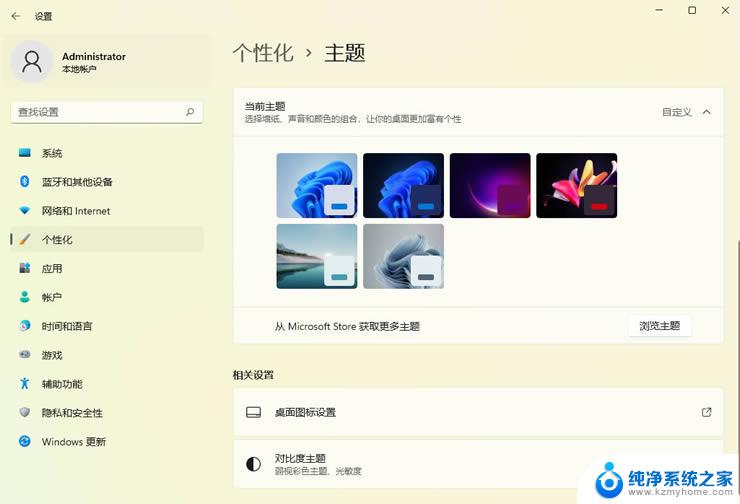
3、在桌面图标设置中我们选择想要在桌面上显示的图标,然后点击确定。
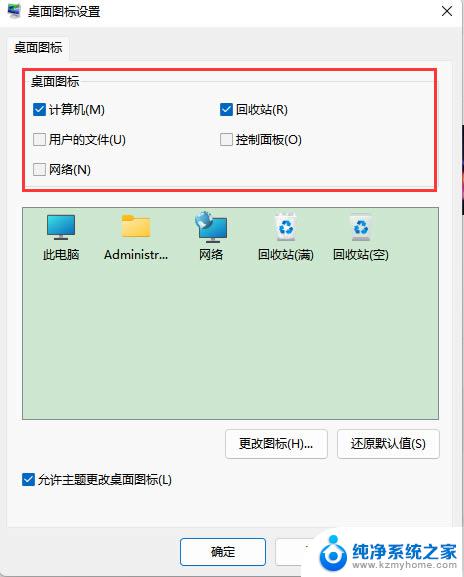
4、最后我们就能在电脑桌面上看到此电脑图标了,大家可以用同样的方法对回收站、控制面板等图标进行设置。

以上就是Windows 11桌面快捷图标不见了的全部内容,对于那些不清楚的用户,可以参考以上步骤进行操作,希望对大家有所帮助。